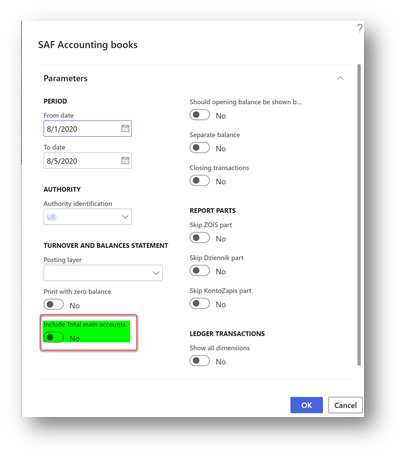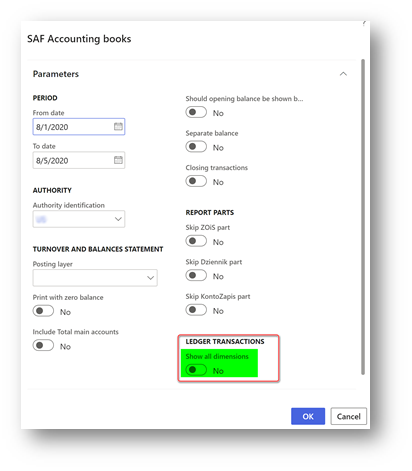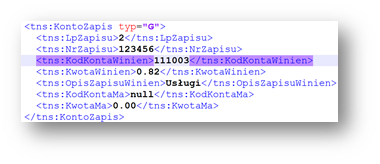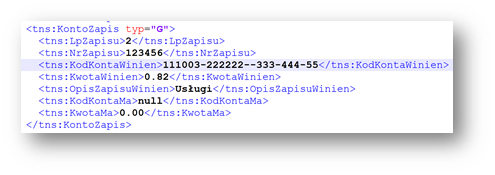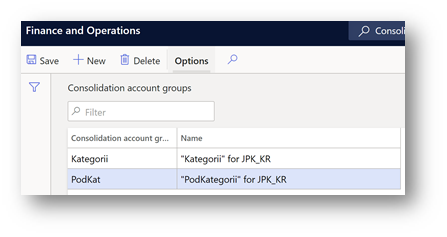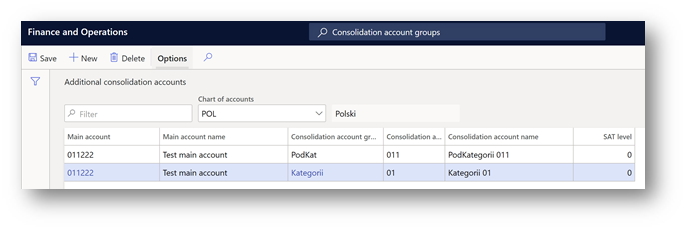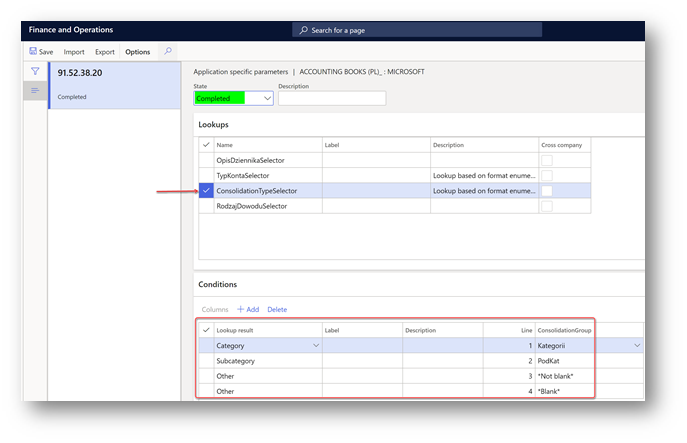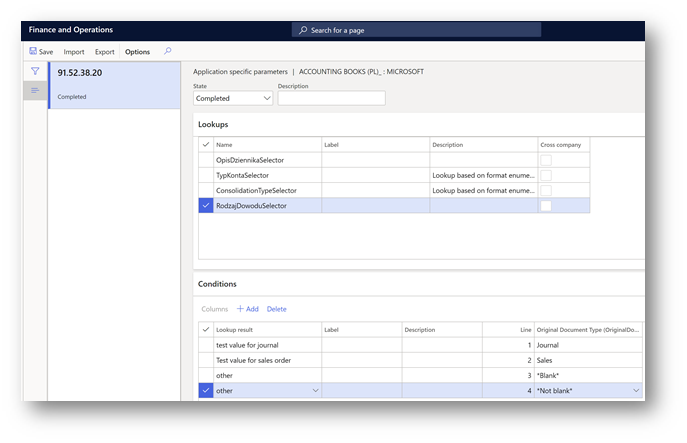Úvod
V októbri 2020 ministerstvo financií Poľska zaviedlo "Broszura informacyjna dot. struktury JPK_KR (1)" pre saf účtovnícke knihy správy (Księgi rachunkowe, JPK_KR) objasnenie podrobností o obsahu správy.
Vyhľadajte všeobecnú dokumentáciu o JPK_KR pomocou prepojenia: Štandardný súbor auditu (SAF) pre Poľsko – Finance | Dynamics 365 | Microsoft Learn.
Prehľad
Aktuálny článok popisuje zmeny v JPK_KR správe zavedenej na podporu potrebných podrobností objasnených v "bodke informacyjna broszura. struktury JPK_KR (1)”:
-
Nové začiarkavacie políčko Zahrnúť celkové hlavné kontá v dialógovom okne zostavy, ktoré umožní vykazovanie časti zostavy "ZOiS" vrátane alebo s vylúčením celkových kont.
-
Nové začiarkavacie políčko Zobraziť všetky dimenzie v skupine Účtovné transakcie na povolenie vykazovania hodnôt KodKontaMa a KodKontaWinien v uzli KontoZapis vrátane dimenzií.
-
Podľa "Broszura informacyjna", "TypKonta" pole pod uzlom "ZOiS" zostavy, musí predstavovať jednu z nasledujúcich možných hodnôt: bilansowe, pozabilansowe, rozliczeniowe lub wynikowe. Na podporu tejto požiadavky sa zaviedlo nové vyhľadávacie pole špecifické pre aplikáciu.
-
Podľa "Broszura informacyjna", "KodKategorii", "OpisKategorii", "KodPodkategorii", "OpisPodKategorii" polia pod uzlom "ZOiS" zostavy, musí predstavovať kategóriu a podkategóriu podľa "Zespołu Kont Syntetycznych". Na podporu tejto požiadavky zlučovanie skupín kont a ďalších konsolidačné účty - Finance | Dynamics 365 | Použila sa funkcia Microsoft Learn a vo formáte zostavy bol zavedený nový parameter špecifický pre aplikáciu.
-
Podľa polí "Broszura informacyjna", "RodzajDowodu" a "OpisDziennika" v uzla "Dziennik" správy musí predstavovať typ účtovného poukážky podľa umenia. 23 ust. 2 pkt 2 UoR a popis časopisu umenie. 14 ust. 3 i 4 UoR v uvedenom poradí. Na podporu tejto požiadavky sa vo formáte zostavy zavádzajú nové parametre špecifických pre aplikáciu s voľným textom.
Podrobnosti o inštalácii a implementácii
Zmeny popísané v tomto článku sú podporované v nasledujúcich alebo novších verziách programu Finance:
|
Dynamics 365 Finance, verzia |
Číslo zostavy |
|
10.0.15 |
10.0.644.20019 |
|
10.0.16 |
10.0.689.10013 |
|
10.0.17 |
10.0.739.0 |
Importujte a používajte nasledujúce verzie konfigurácií elektronických zostáv, ktoré prinášajú zmeny popísané v tomto článku:
|
Názov konfigurácie ER |
Typ |
Verzia |
|
Štandardný súbor auditu (SAF-T) |
Model |
98 |
|
Štandardné priradenie modelu súboru auditu |
Priradenie modelu |
98.243 |
|
SAF Poľsko |
Nadradený formát (export) |
98.59 |
|
Účtovnícke knihy (PL) |
Formát (export) |
98.59.48 |
Importujte najnovšie verzie týchto konfigurácií. Popis verzie zvyčajne obsahuje číslo článku databázy Microsoft Knowledge Base (KB), ktorý vysvetľuje zmeny, ktoré boli zavedené vo verzii konfigurácie. Použite nástroj Vyhľadávanie problémov na portáli LCS na vyhľadanie databázy KB podľa čísla.
Poznámka: Po importovaní všetkých konfigurácií ER z predchádzajúcej tabuľky nastavte možnosť Predvolené pre priradenie modelu na možnosť Áno pre konfiguráciu štandardného priradenia modelu auditu.
Ďalšie informácie o tom, ako stiahnuť konfigurácie ER z globálneho odkladacieho priestoru spoločnosti Microsoft, nájdete v téme Stiahnutie konfigurácií ER z globálneho odkladacieho priestoru.
Parameter "Zahrnúť celkové hlavné kontá"
V dialógovom okne zostavy sa zavádza začiarkavacie políčko Zahrnúť celkový počet hlavných kont, ktoré používateľovi umožní generovať zostavu vrátane alebo s vylúčením konta definovaného ako "Súčet" v košíku účtov právnej osoby.
Tento parameter je predvolene vypnutý. Ak chcete všeobecné JPK_KR vrátane celkového počtu kont v časti ZOiS, začiarknite toto políčko.
Parameter Zobraziť všetky dimenzie
Začiarkavacie políčko "Zobraziť všetky dimenzie" je zavedené v dialógovom okne zostavy v skupine "Ledger transactions", aby používateľ generoval zostavu vrátane informácií o finančných dimenziách použitých pre riadok poukážky v poliach KodKontaMa a KodKontaWinien v uzli KontoZapis.
Tento parameter je predvolene vypnutý. Ak chcete všeobecné JPK_KR vrátane finančných dimenzií "KodKontaMa" a "KodKontaWinien" v uzli KontoZapis, začiarknite toto políčko.
Ak napríklad začiarkavacie políčko Zobraziť všetky dimenzie nie je označené ako uzol KontoZapis, vyzerá takto:
Keď je začiarkavacie políčko Zobraziť všetky dimenzie označené ako uzol KontoZapis, vyzerá takto:
Pole TypKonta pod uzlom ZOiS
Podľa dokumentácie musí byť pole TypKonta hlásené s jednou z nasledujúcich hodnôt:
-
Bilansowe
-
Pozabilansowe
-
Rozliczeniowe
-
Wynikowe
Nová verzia formátu ER zostavy predstavuje možnosť definovať typKonta v závislosti od "Hlavné konto" a "Typ hlavného konta".
-
Otvorenie pracovného priestoru elektronického vykazovania
-
V strome konfigurácií vyberte položku Standard Audit File (SAF-T) > SAF Poland > Accounting Books (PL).
-
Na table Akcie kliknite na položku Konfigurácie > parametre špecifické pre aplikácie > Setup .
-
Vyberte najnovšiu verziu formátu na ľavej strane.
-
Na karte Rýchle vyhľadávania vyberte položku TypKontaSelector.
-
Definovanie podmienok na karte Podmienky – rýchle.
-
Pridajte posledný riadok s podmienkou Nie je prázdny v stĺpcoch ID konta aj Typ konta.
-
Zmeňte stav na dokončené a uložte konfiguráciu špecifickú pre aplikáciu.
"KodKategorii", "OpisKategorii", "KodPodkategorii", "OpisPodKategorii" polia pod uzlom "ZOiS"
Podľa dokumentácie, KodKategorii", "OpisKategorii", "KodPodkategorii", "OpisPodKategorii" polia pod uzlom "ZOiS" správy, musí predstavovať kategóriu a podkategóriu podľa "Zespołu Kont Syntetycznych". Na podporu tejto požiadavky zlučovanie skupín kont a ďalších konsolidačné účty - Finance | Dynamics 365 | Použila sa funkcia Microsoft Learn . Použite dodatočnú funkciu zlučovania kont na definovanie kategórie a podkategórie spolu s ich popismi pre všetky hlavné kontá, ktoré sa použijú v JPK_KR zostave.
-
Otvorte stránku Všeobecné účtovné knihy > Graf kont > Kontá > zlučovanie skupín kont .
-
Vytvorte dve nové skupiny: najprv pre kategórie, druhú pre podkategórie.
3. Otvorte stránku Všeobecné účtovné knihy > Účtovná osnova > kontá > ďalšie kontá zlúčenia .
4. Vytvorte kategórie a podkategórie pre všetky hlavné kontá založené na konsolidujúcich skupinách kontvytvorených v predchádzajúcom kroku. V prípade kategórií zadajte hodnotu, ktorá sa musí vykazovať v poli "KodKategorii" zostavy v stĺpci a popise konta konsolidácie, ktorý musí byť uvedený v poli OpisKategorii v zostave v stĺpci Názov konta konsolidácie.V prípade podkategórií zadajte hodnotu, ktorá sa musí vykazovať v poli "KodPodKategorii" zostavy v stĺpci a popise konta konsolidácie, ktorý sa musí uviesť v poli OpisPodKategorii v stĺpci Názov konta konsolidácie.
9.Po dokončení nastavenia kategórií a podkategórií pre hlavné kontá definujte, ktoré konsolidačné kontá sa musia posudzovať vo formáte ER. Otvorte pracovný priestor elektronického vykazovania a v strome konfigurácií vyberte položku Standard Audit File (SAF-T) > SAF Poland > Accounting Books (PL).
10. Kliknite na položku Konfigurácie > parametre špecifické pre aplikácie > nastavenie na table akcií.
11. Vyberte najnovšiu verziu formátu na ľavej strane.
12. Vyberte položku ConsolidationTypeSelector na karte Rýchle vyhľadávania.
13. Definovanie podmienok na karte Podmienky – rýchle.
14. Pridajte posledné dva riadky s podmienkou "Nie je prázdne" a "Prázdne" pre výsledok vyhľadávania "Iné".
15. Zmeňte stav na dokončené a uložte konfiguráciu špecifickú pre aplikáciu.
Polia RodzajDowodu a OpisDziennika pod uzlom Dziennik
Podľa objasnenia musia polia "RodzajDowodu" a "OpisDziennika" v uzle "Dziennik" správy predstavovať typ účtovného poukážky podľa umenia. 23 ust. 2 pkt 2 UoR a popis časopisu umenie. 14 ust. 3 i 4 UoR v uvedenom poradí. Na podporu tejto požiadavky sa vo formáte zostavy zavádzajú nové parametre špecifické pre aplikáciu s voľným textom.
-
Otvorenie pracovného priestoru elektronického vykazovania
-
V strome konfigurácií vyberte položku Standard Audit File (SAF-T) > SAF Poland > Accounting Books (PL).
-
Na table Akcie kliknite na položku Konfigurácie > parametre špecifické pre aplikácie > Setup .
-
Vyberte najnovšiu verziu formátu na ľavej strane.
-
Na karte Rýchle vyhľadávania vyberte položku RodzajDowoduSelector.
-
Definovanie podmienok na karte Podmienky – rýchle. Manuálne zadajte hodnoty v stĺpci Výsledok vyhľadávania v súlade s grafom Art. 23 ust. 2 pkt 2 UoR.
-
Pridajte posledné dva riadky s podmienkami "Nie je prázdne" a "Prázdne".
8. Vyberte položku OpisDziennikaSelector na karte Rýchle vyhľadávania.
9. Definujte podmienky na karte Podmienky – rýchle. Manuálne zadajte hodnoty v stĺpci Výsledok vyhľadávania v súlade s grafom Art. 14 ust. 3 i 4 UoR.
10. Pridajte posledné dva riadky s podmienkami "Nie prázdne" a "Prázdne".
11. Zmeňte stav na dokončené a uložte konfiguráciu špecifickú pre aplikáciu.
Ďalšie informácie
Oddelenie technickej podpory pre Microsoft Dynamics môžete kontaktovať telefonicky pomocou týchto prepojení pre telefónne čísla pre jednotlivé krajiny. Ak to chcete urobiť, navštívte niektorú z nasledujúcich webových lokalít spoločnosti Microsoft:
Partnerov
https://mbs.microsoft.com/partnersource/resources/support/supportinformation/Global+Support+Contacts
Zákazníci
https://mbs.microsoft.com/customersource/northamerica/help/help/contactus
V osobitných prípadoch môžu byť poplatky, ktoré sa bežne účtujú za volania podpory, zrušené, ak pracovník technickej podpory pre Microsoft Dynamics a súvisiace produkty zistí, že konkrétny problém vyrieši konkrétna aktualizácia. Zvyčajné náklady na podporu sa budú vzťahovať na všetky ďalšie otázky a problémy týkajúce sa podpory, ktoré nespĺňajú podmienky na konkrétnu konkrétnu aktualizáciu.
PoznámkaToto je článok FAST PUBLISH vytvorený priamo z organizácie podpory spoločnosti Microsoft. Informácie, ktoré sa tu nachádzajú, sa poskytujú tak, ako sú v reakcii na vznikajúce problémy. V dôsledku rýchlosti ich sprístupnenia môžu materiály obsahovať typografické chyby a môžu byť kedykoľvek revidované bez predchádzajúceho upozornenia. Ďalšie informácie nájdete v podmienkach používania.